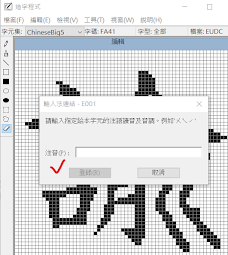Win10造字程式教學,試了好多次,拜讀了很多位大師的教學,做成簡單的文字圖片整理。
造字過程中可能出現2個情況,都在文內寫囉
A。沒有使用中的TextService可連結至Eudc。
B。無法按“登錄“鈕
Win10內建「造字程式」教學
1.
在電腦下方的工具列「搜尋」à“造字程式”或“eudcedit”
3.
編輯à複製字元à下方空白處(形狀)à字型設定(個人習慣改成標楷體)
4. 下方空白處(形狀)à先以注音輸入想要造的字最接近的“字型“à確定à會出現我要的字型。
6.
編輯à儲存字元
7.
編輯à文字服務連結(要先把輸入法改成注音)
(若是出現“沒有使用中的TextService可連結至Eudc。”的訊息:右下角注音輸入法à語言喜好設定à選項à微軟注音à選項à一般à拉到最下方à相容性à使用舊版的微軟注音à開啟)
8. 編輯à文字服務連結(要先把輸入法改成注音)à登錄
(若是無法按“登錄“鈕 à請先按鍵盤上的“Caps Lock”鍵à就能按登錄了)
9.
編輯à儲存字元
11.可以開一個新的WORD檔,用注音輸入的方式,試著自己新創的字有沒有跑出來